时间:2014-03-29作者:xp系统之家 来源:http://www.37m.cn
办法/步骤:
1、把鼠标放在最左下的图标上,点击鼠标右键,找到“运行”;或在“搜索web和win”对话框里输入“运行”。
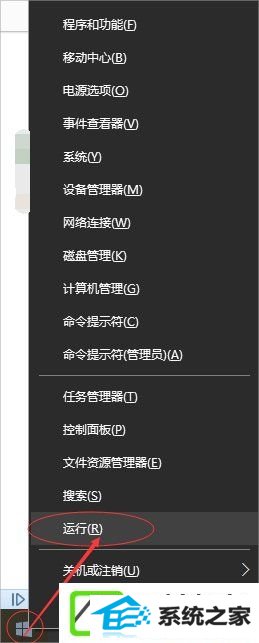
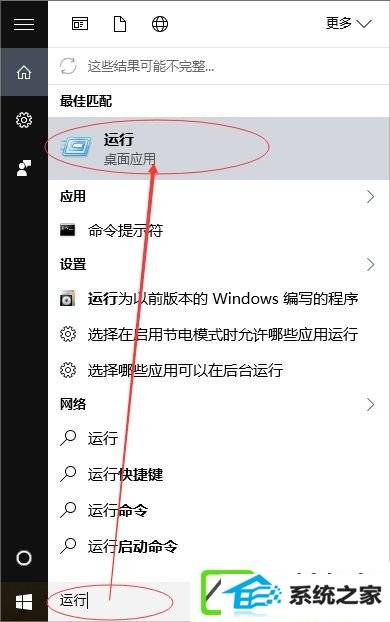
2、选用上一步骤的办法打开运行界面后,在“打开”后的对话框里输入“services.msc”,点击“确定”。
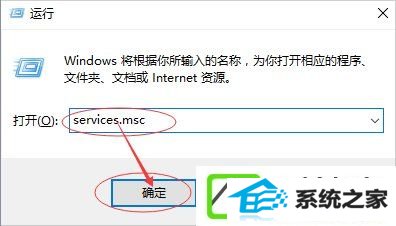
3、确定之后就会出现“服务”的界面,把鼠标放在右边“名称”旁,滑动鼠标,找到“win Modules installer”。
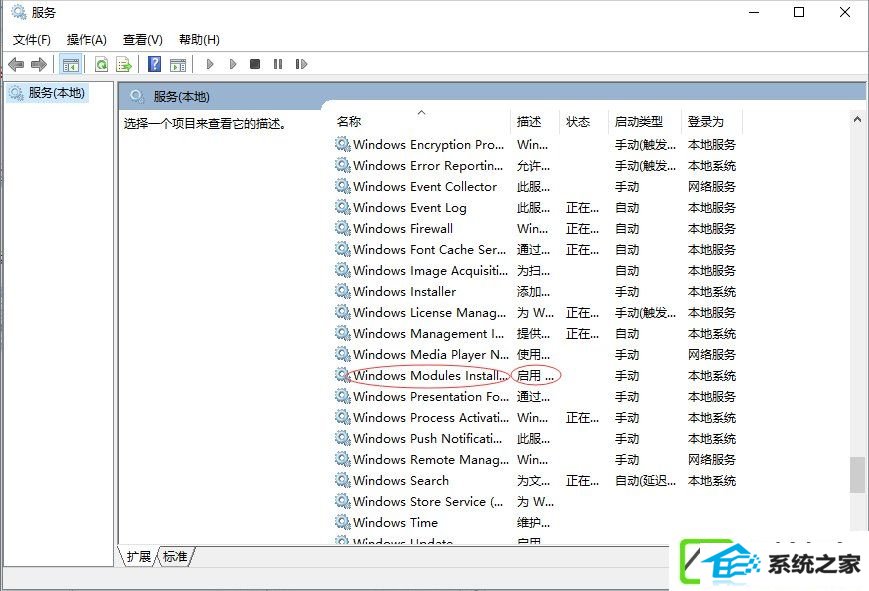
4、点击该名称,就可以看到在“服务(本地)”出现了描述的文字,说明了该服务的作用,同时没有启用该服务时,也可点击“启动”。
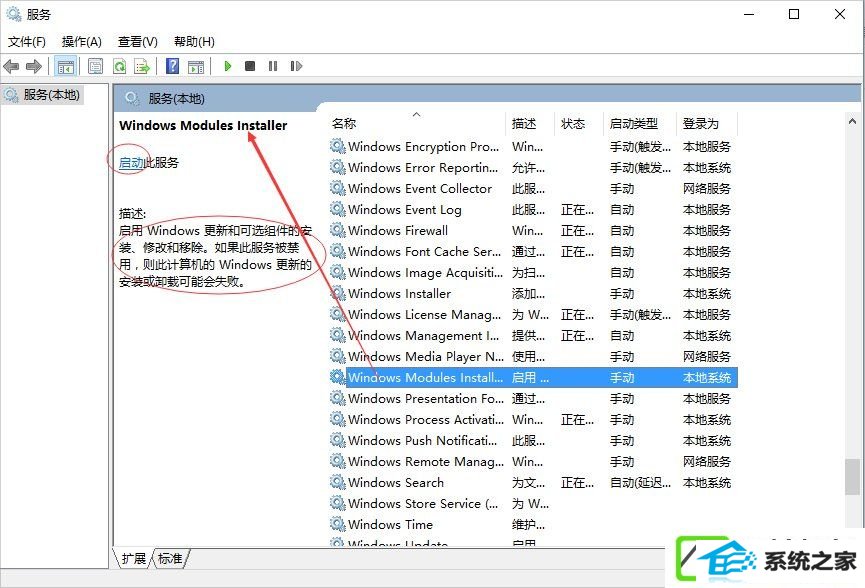
5、选中那个服务后,点击鼠标右键,在弹出的菜单中选择“启用”或“属性”。
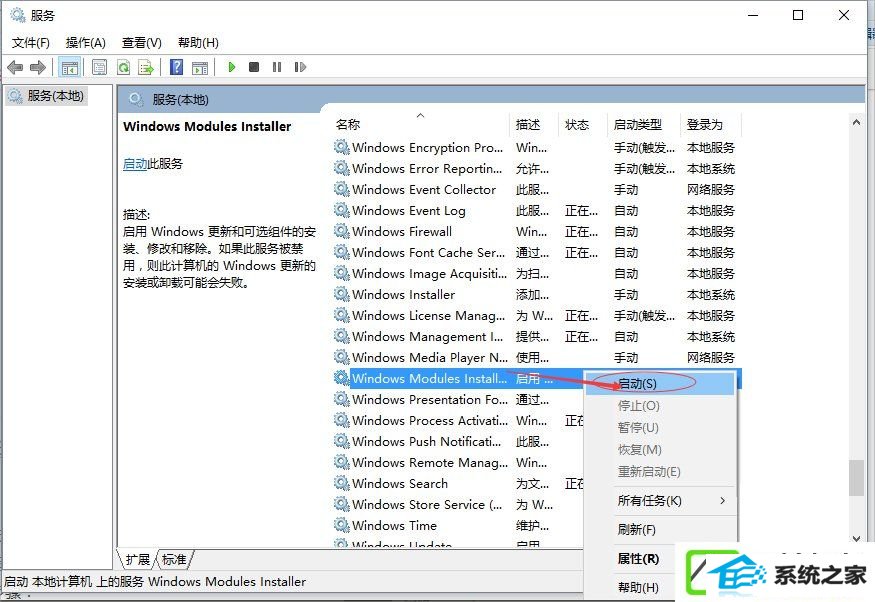
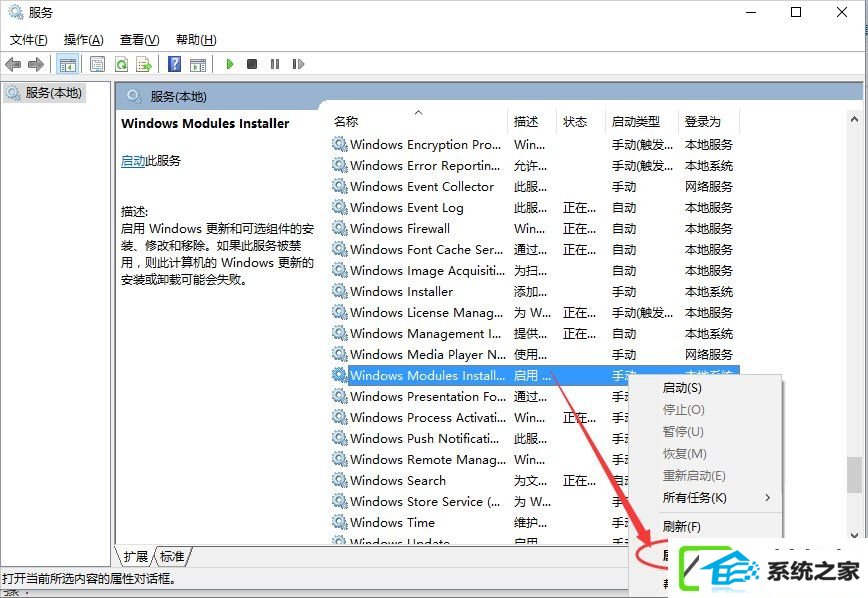
6、选择“属性”后,在弹出的界面中的“启动类型”及“服务状态”中选择“手动”和“启动”。
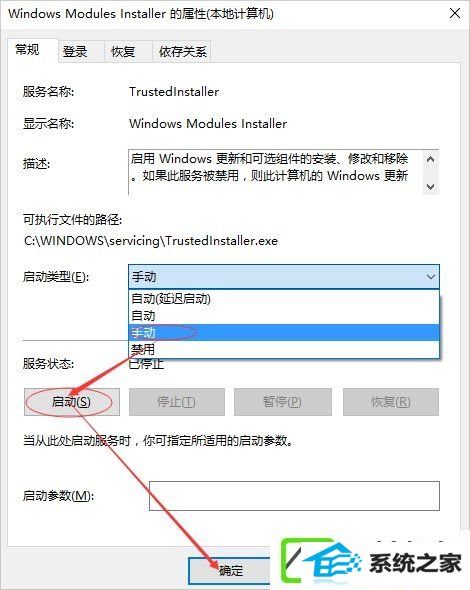
上述便是w7装机版提示程序并行设置不正确的处理办法了,办法很容易,你们只需要去把win Modules installer服务配置为手动启动就可以了。
本站发布的ghost系统与电脑软件仅为个人学习测试使用,不得用于任何商业用途,否则后果自负!